Även om du använder ett komplext lösenord för ditt Gmail-konto, är det verkligen tillräckligt för att hålla det säkert? Med tanke på den ökande frekvensen av nätfiskeattacker och sofistikerade metoder för social ingenjörskonst, finns det många vägar för obehöriga att ta sig in i ditt konto och stjäla din värdefulla data.
Din e-post är en portal till en mängd känslig information och inloggningsuppgifter för många olika tjänster. Att kompromissa med dess säkerhet kan få förödande konsekvenser. Men oroa dig inte; med rätt inställningar och lite medvetenhet kan du avsevärt stärka säkerheten för ditt Gmail-konto.
I den här artikeln kommer jag att beskriva alla steg du kan ta för att skydda ditt Gmail-konto och den information som delas via det.
Betydelsen av Gmail-säkerhet
Att få ett onlinekonto hackat är inte alltid en katastrof. Ett socialt mediakonto kan leda till några pinsamma inlägg, medan ett online-spelkonto kan resultera i förlust av virtuell valuta eller föremål.
Men konsekvenserna när det gäller ditt Gmail-konto kan bli mycket allvarliga. Från ekonomisk förlust till förlust av mycket känslig data – allt är möjligt.
Här är några möjliga scenarier om ditt Gmail-konto hackas eller informationen inuti stjäls.
- Eftersom de flesta använder samma Gmail-konto för alla Google-tjänster, kan ett hackat Gmail-konto leda till att även alla andra Google-tjänster äventyras.
- En hacker kan återställa lösenorden för dina konton på andra tjänster och få obehörig åtkomst.
- De kan utnyttja dina sparade kortuppgifter i Google-kontot för att göra oönskade inköp, som att köpa annonsutrymme via Google Ads. Detta är vanligt om du gör inköp i Google Play Butik, eftersom Google gör kortet tillgängligt i alla sina tjänster.
- Om känslig jobbrelaterad data delas via ditt Gmail-konto kan hela ditt företag drabbas.
- Genom att ändra Gmail-inställningarna kan de få tillåtelse att skicka e-post i ditt namn, vilket kan vara mycket farligt i riktade attacker.
- En hackare kan permanent låsa dig ute från ditt konto, vilket leder till att du förlorar allt. Om de är tillräckligt skickliga kan det vara näst intill omöjligt att förhindra att de utger sig för att vara du.
Gmail Säkerhetsalternativ
Det finns flera inbyggda funktioner du kan använda för att skydda ditt Gmail-konto och den information som lagras där. Vissa av dessa funktioner kan du aktivera för att förbättra skyddet, medan andra kan övervakas för att upptäcka om någon i hemlighet använder ditt konto. Låt oss granska dem:
#1. Lägg till återställnings-telefonnummer och e-postadress
Vid ett hackförsök försöker hackare i regel låsa ut den rättmätige ägaren från kontot. Detta ger dem möjlighet att inte bara stjäla information utan även utge sig för att vara du. Att ha en sekundär e-postadress eller ett telefonnummer för kontoåterställning är därför nödvändigt. Det underlättar inte bara återställning utan hjälper även till att identifiera misstänkt aktivitet.
Jag rekommenderar att du lägger till både en e-postadress och ett telefonnummer för att maximera dina alternativ vid kontoåterställning. För att göra detta, öppna Gmail och klicka på ”Hantera ditt Google-konto” via kontomenyn längst upp till höger.
Navigera sedan till avsnittet ”Säkerhet” i den vänstra panelen och scrolla ner till alternativen för återställning via telefon och e-post. Här kan du lägga till en sekundär e-postadress och ditt telefonnummer. Google skickar ett bekräftelsemail och ett meddelande för att verifiera dina angivna återställningsalternativ.
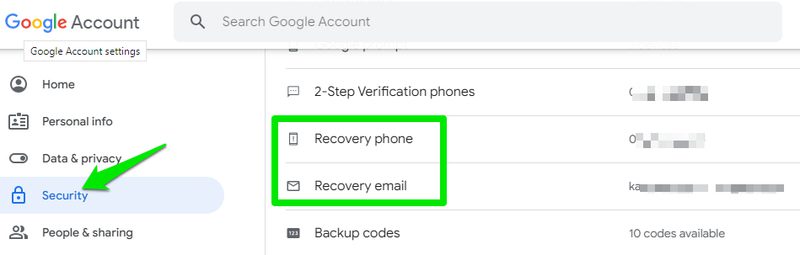
#2. Aktivera tvåstegsverifiering
Tvåstegsverifiering är den bästa säkerhetsåtgärden du kan använda för att skydda ditt Gmail-konto. Eftersom en hackare då behöver både ditt lösenord och tillgång till din telefon blir det betydligt svårare att ta sig in.
Gmail erbjuder flera metoder för att bekräfta inloggningar, inklusive telefonnummer, inloggade enheter, autentiseringsappar och säkerhetsnycklar (både fysiska och telefonbaserade).
För att aktivera tvåstegsverifiering, gå återigen till dina Google-kontoinställningar och välj ”Säkerhet” i den vänstra panelen. Klicka sedan på ”2-stegsverifiering” under rubriken ”Så här loggar du in på Google”.
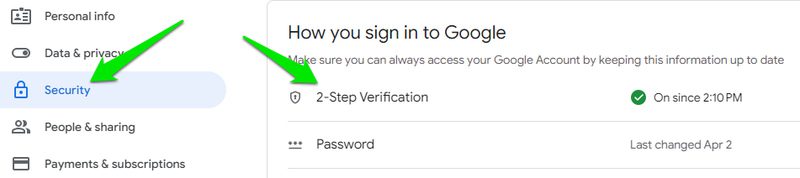
Om du är inloggad på en telefon med samma Google-konto, kommer systemet att föreslå att du använder den för verifiering. Du kan också välja andra alternativ genom att klicka på knappen ”Visa fler alternativ”.
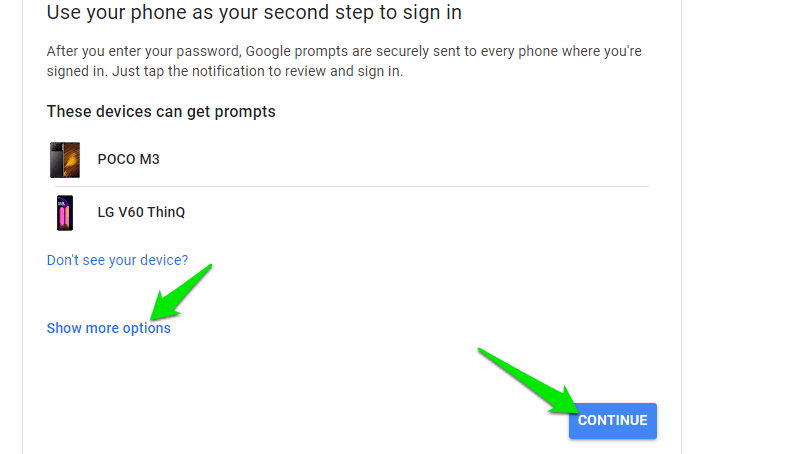
På nästa sida får du ange ett telefonnummer som kan användas för verifiering om den första metoden inte fungerar. Du måste sedan verifiera numret genom att ange den kod som skickas dit.
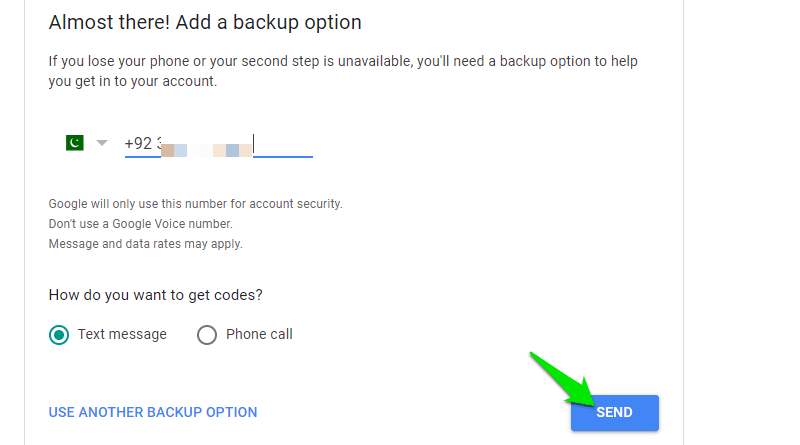
Efter verifieringen aktiveras tvåstegsverifieringen. Du kommer nu att uppmanas att verifiera din identitet varje gång du loggar in. Du kan även scrolla ner på sidan för att se fler sekundära verifieringsmetoder.
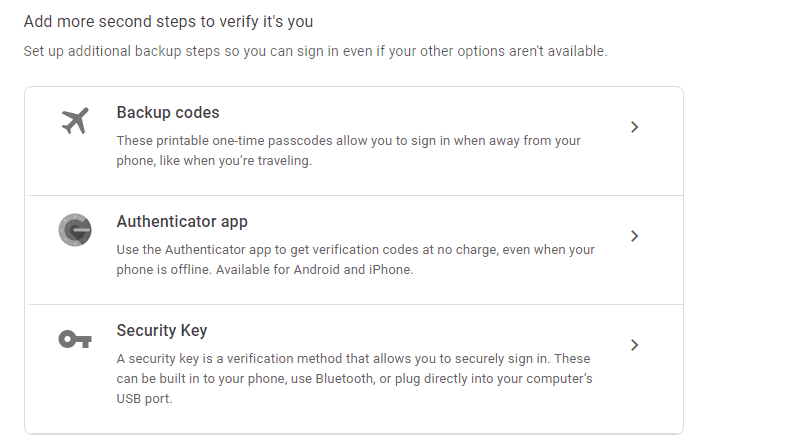
#3. Ta bort oönskad appåtkomst
Att bevilja fri tillgång till alla appar kan vara riskabelt, eftersom utvecklare kan missbruka behörigheterna och stjäla din information. Ta därför bort åtkomst för appar eller spel som du inte längre använder. Oroa dig inte, detta raderar inte dina data från deras servrar. Du kan alltid ge åtkomst senare om det behövs.
För att se vilka appar som har åtkomst till ditt konto, gå till inställningarna för ”Google Account Security” och välj ”Tredjepartsappar med kontoåtkomst”.
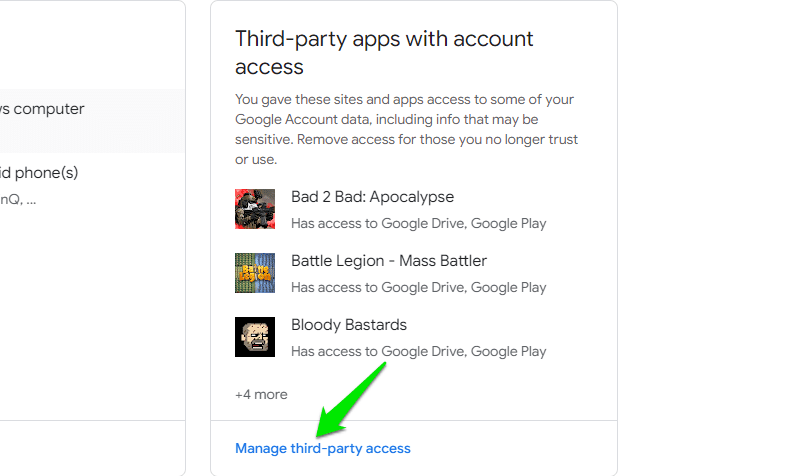
Klicka på en app/tjänst för att se exakt vad den har tillgång till. Du kan klicka på knappen ”TA BORT ÅTKOMST” om du inte längre behöver den. Upprepa processen för att ta bort åtkomst för de appar du inte längre använder.
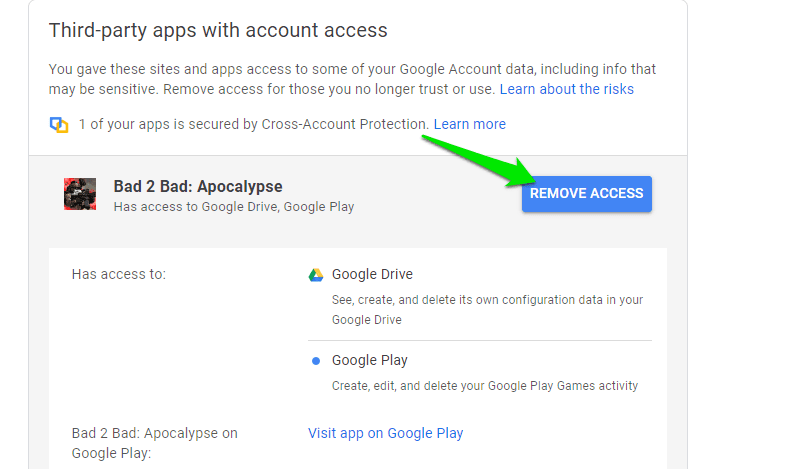
#4. Visa konto- och säkerhetsaktivitet
För att kontrollera att ditt konto inte nås av någon obehörig, eller att inloggningsrelaterade inställningar har ändrats, kan du granska konto- och säkerhetsaktivitetssidorna. Kontoaktivitetssidan visar de senaste inloggningarna till ditt Gmail-konto med tid och plats, medan säkerhetsaktivitetssidan visar de senaste säkerhetsrelaterade ändringarna.
För att se din kontoaktivitet, öppna Gmail och scrolla längst ner. Där finns en informationslänk. Klicka på den.

Ett nytt fönster öppnas som visar vilken typ av enhet, tid och plats som användes för att öppna Gmail.
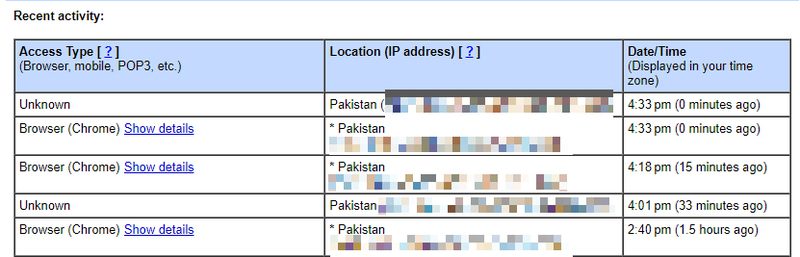
För att granska säkerhetsaktivitet, gå till säkerhetsinställningarna för ditt Google-konto och välj ”Senaste säkerhetsaktivitet”. Även den här sidan visar typ av enhet och plats för de genomförda ändringarna.
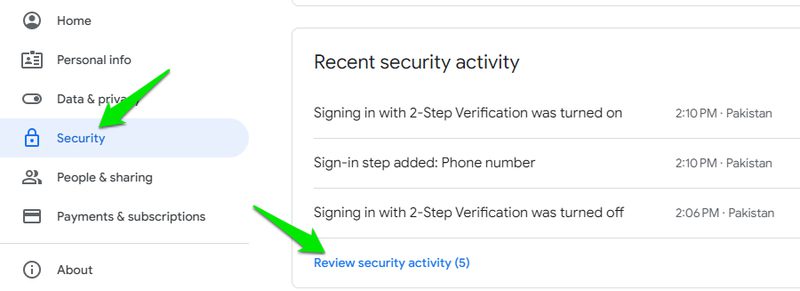
#5. Kontrollera vidarebefordran och kontoåtkomst
Gmail har funktioner som gör att andra konton kan läsa dina e-postmeddelanden och till och med skicka eller svara på e-postmeddelanden. Om en obehörig får tillgång till ditt konto kan de aktivera dessa inställningar för att i framtiden läsa dina meddelanden, stjäla data eller lura dina kontakter.
Om du känner dig osäker, bör du granska dessa inställningar. Klicka på kugghjulsikonen högst upp till höger i Gmail och välj ”Visa alla inställningar”. Gå sedan till fliken ”Konton och import” och kontrollera att alternativen ”Kontrollera e-post från andra konton” och ”Bevilja åtkomst till ditt konto” inte har några okända e-postadresser.
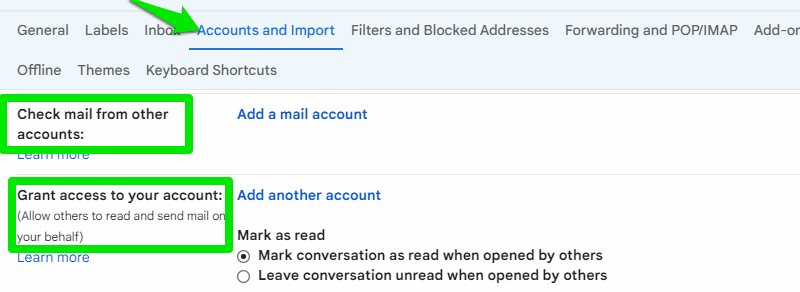
Gå därefter till fliken ”Vidarebefordran och POP/IMAP” och kontrollera att det inte finns någon okänd adress för vidarebefordran av e-postmeddelanden.
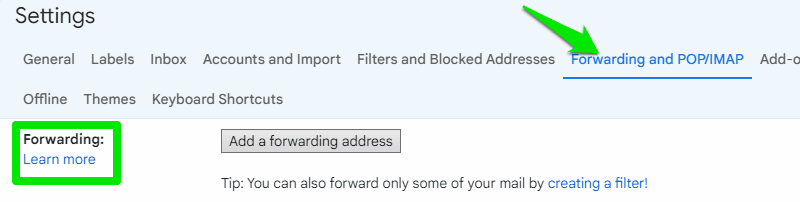
#6. Använd konfidentiellt läge
Gmails konfidentiella läge erbjuder flera sätt att dela känslig information på ett säkert sätt och säkerställa att endast den avsedda mottagaren får tillgång till meddelandet. Du kan skicka e-post som automatiskt raderas efter en viss tid, och mottagaren kan inte kopiera, ladda ner, vidarebefordra eller skriva ut meddelandet.
Det kan också ge ett extra lager av säkerhet genom att kräva att mottagaren verifierar sig med sin telefon innan meddelandet kan öppnas.
För att använda konfidentiellt läge, klicka på hänglåsikonen längst ner i fönstret när du skriver ett e-postmeddelande. Ett litet fönster dyker då upp där du kan konfigurera säkerhetsinställningar och spara dem.
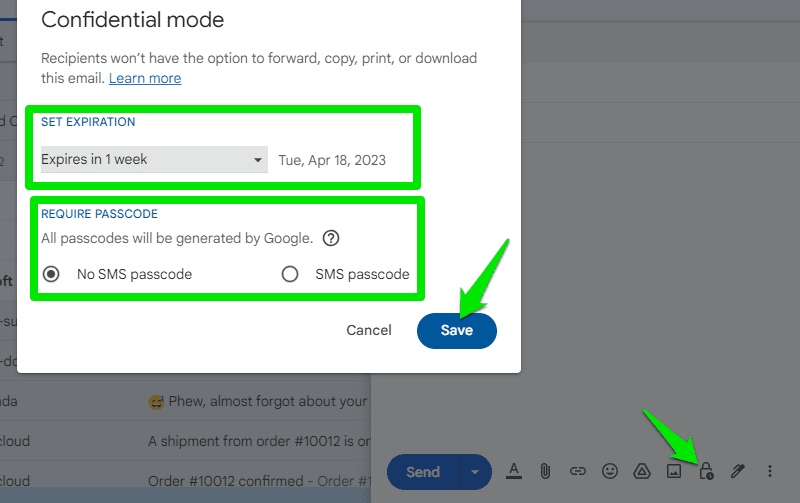
Gmail Säkerhetstillägg
Det finns flera Chrome-tillägg och Gmail-tillägg som ytterligare kan förbättra säkerheten för ditt Gmail-konto och den information som finns där. Om du är orolig för säkerheten av ditt Gmail-konto, kan det vara bra att överväga dessa.
#1. Virtru e-postskydd
Se det som en utökad version av Gmails konfidentiella läge. Virtru krypterar dina e-postmeddelanden från utkast till leverans, vilket innebär att inte ens Google kan se innehållet. De nya knapparna i skrivfönstret gör att du kan inaktivera interaktion med e-post, ställa in ett utgångsdatum, vattenstämpla bilagor och skydda bilagor även efter att de har laddats ner.
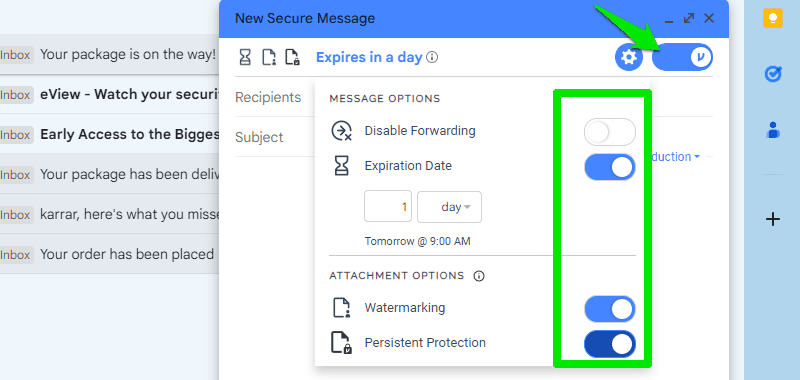
Observera att det också inaktiverar den inbyggda funktionen för e-postschemaläggning när den används.
#2. Avast Online Säkerhet och Integritet
Avast Online Security & Privacy har många funktioner för att skydda dina onlineaktiviteter. Men jag har främst lagt till det här på grund av dess skydd mot nätfiskeattacker och varningar för farliga webbplatser. Nätfiskeattacker är en av de vanligaste metoderna som används för att stjäla inloggningsuppgifter. Eftersom Gmail är den största e-posttjänsten är dess användare ofta måltavlor för nätfiske.
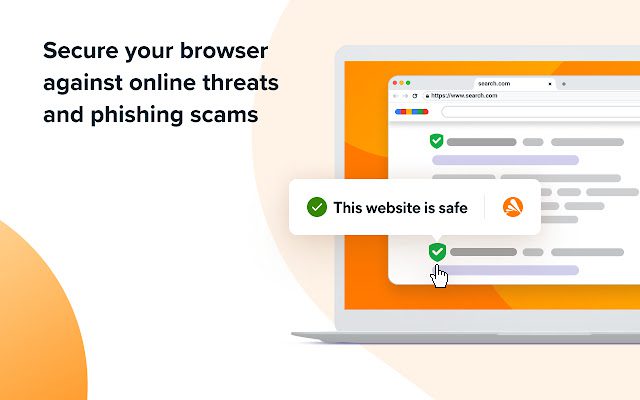
Detta tillägg varnar dig för eventuella nätfiskeförsök och även för misstänkta webbplatser som kan försöka stjäla information eller ladda ner skadlig kod.
#3. Ugly Email
Det finns många tjänster som låter användare spåra e-postmeddelanden som skickas, inklusive när de öppnas och hur ofta. Detta är ett integritetsproblem, men det kan även vara en säkerhetsrisk om du vill undvika någon. Ugly Email inaktiverar spårningsfunktioner i alla e-postmeddelanden och du behöver bara installera tillägget.
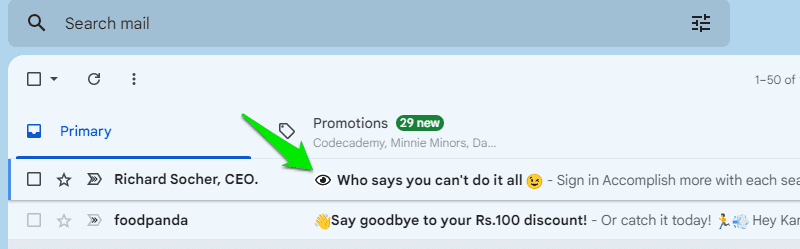
#4. Lösenordsvarning
Ett enkelt men mycket praktiskt tillägg från Google för Google-kontosäkerhet. Password Alert varnar dig om du anger ditt lösenord för Google-kontot (dvs. Gmail-kontot) någon annanstans än på den officiella Google-webbplatsen. Detta kan skydda dig från nätfiskeförsök och även avskräcka dig från att använda samma lösenord på andra platser.
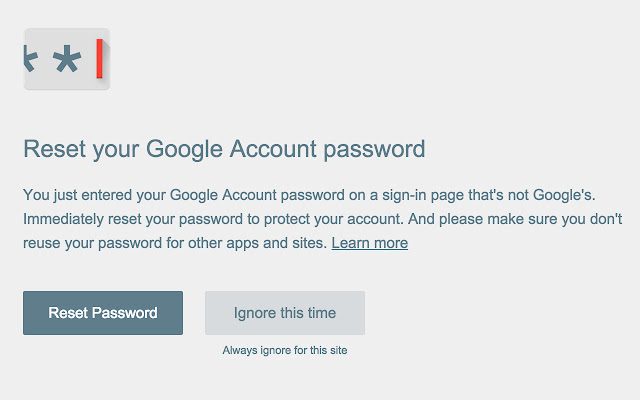
#5. Retruster Secure
Retruster Secure är ett Gmail-tillägg som samverkar med Gmails skräppostfilter och varnar för misstänkta e-postmeddelanden och nätfiskeförsök. Det ger även ytterligare information om e-postmeddelandet, som ursprungsplats och eventuella angivna domäner.
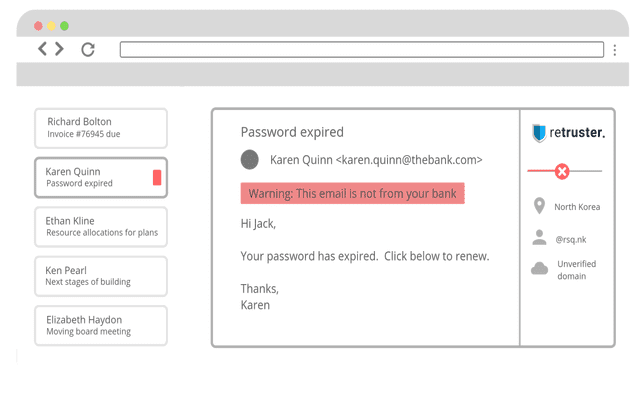
Gmail Säkerhetstips
Gmails inbyggda säkerhetsåtgärder och tredjepartsverktyg är inte tillräckligt för att helt skydda ditt konto. Du måste följa säkerhetsrutiner och se till att enheten du använder för att komma åt Gmail också är säker. Här är några tips för att minimera risken att ditt Gmail-konto blir hackat eller data stulen:
Säkra din webbläsare
Se först till att du använder en pålitlig webbläsare som erbjuder tillförlitliga säkerhetsfunktioner. Google Chrome och Chromium-baserade webbläsare har robusta säkerhetsfunktioner som hjälper dig att hålla dig säker när du loggar in på och använder Gmail.
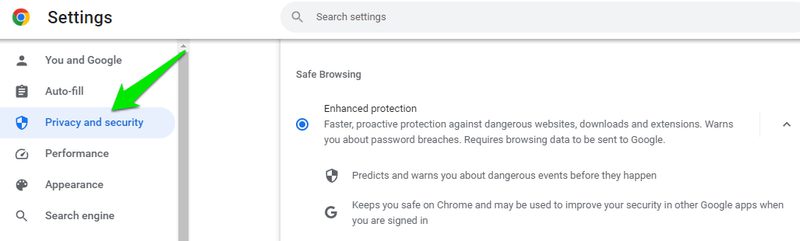
Du bör också granska webbläsarens säkerhetsinställningar och aktivera funktioner som ökar ditt onlineskydd. Du kan läsa den här säkerhetsguiden för Google Chrome för att få en uppfattning om hur du skyddar din webbläsare.
Säkra din dator
Du bör även se till att din dator är säker, eftersom hackare kan använda skadliga appar som nyckelloggare för att stjäla data. I de flesta fall är det tillräckligt att använda en bra antivirusapp för att säkra ditt Gmail-konto. Jag rekommenderar Avast One eftersom det skyddar både din dator och din onlineaktivitet.
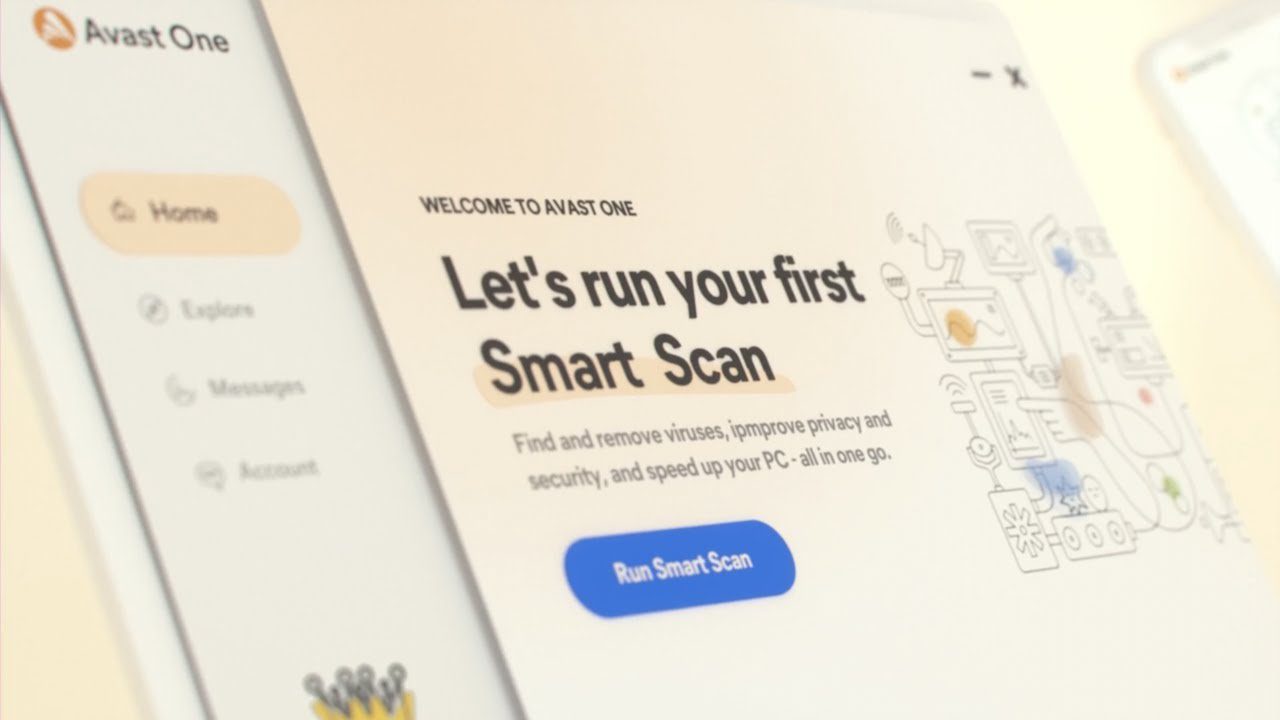
Om du vill vara extra säker kan du prova andra appar som nätverksövervakare eller en VPN.
Ta bort onödiga tillägg
Precis som med appåtkomst kan tillägg ha tillgång till ditt Gmail-konto och till och med göra ändringar. De som är utvecklade i illvilligt syfte kan vara en säkerhetsrisk.
Du bör bara installera välrenommerade tillägg med höga betyg och helst många användare. Dessutom bör du bara använda tillägg som du verkligen behöver och ta bort eller inaktivera resten. Detta kommer även att öka enhetens prestanda.
Öppna inte misstänkta länkar
Gmail eller ditt säkerhetsprogram kan varna dig för skadliga webbplatser, men du kan fortfarande välja att besöka dem. De flesta nätfiskeattacker lyckas inte för att de inte upptäcks, utan snarare för att användaren tror att det var säkert att besöka en webbplats tidigare och därför väljer att ignorera varningarna.
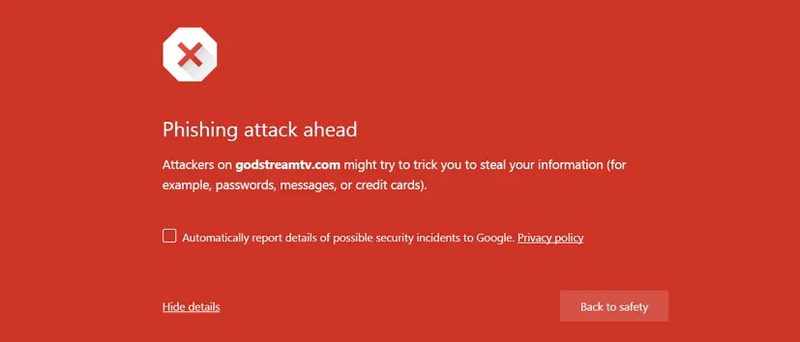
Detsamma gäller varningar för nedladdade filer, särskilt om de är packade i ZIP-filer. Ta inte onödiga risker, det räcker med att öppna en skadlig fil för att infektera din dator.
Använd en lösenordshanterare
Förutsatt att du redan använder ett starkt lösenord, är jag säker på att du behöver en lösenordshanterare för att enkelt kunna logga in. Använd dock inte webbläsarens inbyggda lösenordshanterare, eftersom den skyddas av datorns lösenord och inte är lika säker. Du bör skaffa en tredjeparts lösenordshanterare som erbjuder starkt skydd.
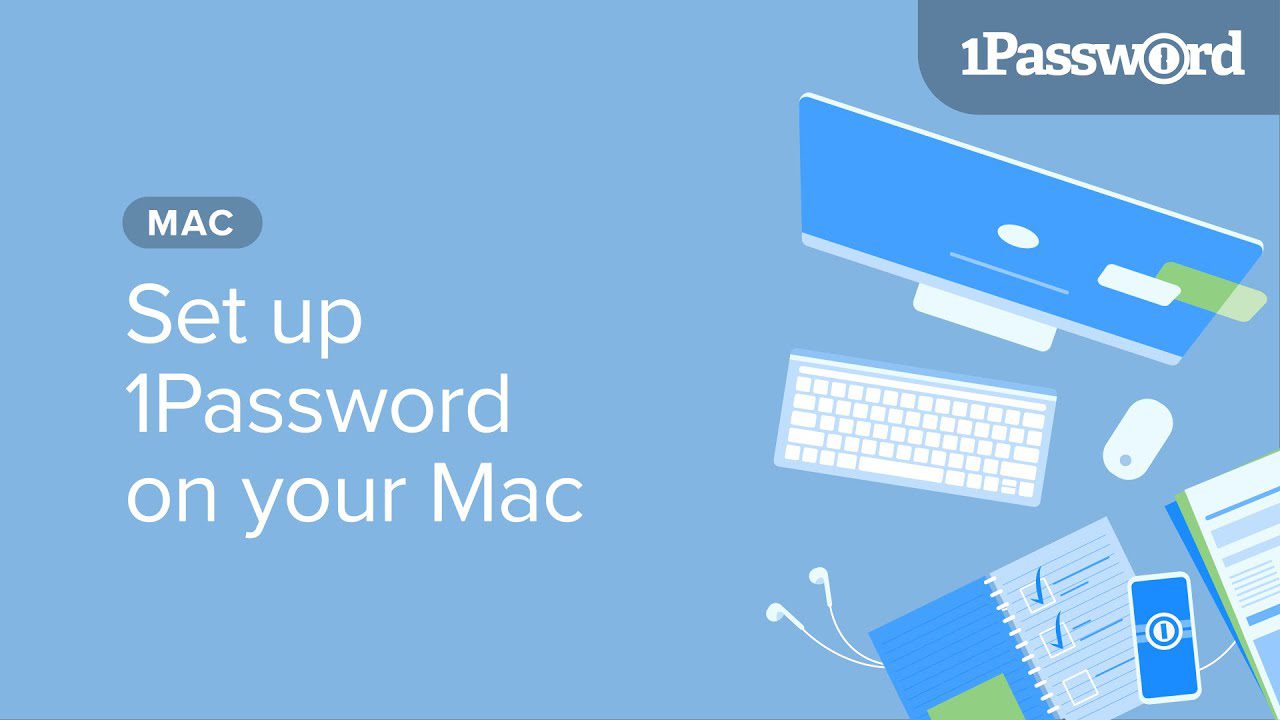
1Password är en utmärkt lösning, eftersom den krypterar alla dina lösenord med ett huvudlösenord och låter dig aktivera tvåstegsverifiering för bästa skydd.
Sammanfattning 👨💻
Som ett minimum bör du använda ett starkt lösenord och ha tvåstegsverifiering aktiverad med flera verifieringsmetoder. Detta kommer åtminstone att se till att ditt konto blir mycket svårt att hacka. Resten av tipsen och verktygen kan öka säkerheten ytterligare, särskilt om du använder Gmail i arbetet.
Du kan också läsa mer om de bästa metoderna för att hantera flera Gmail-konton samtidigt.